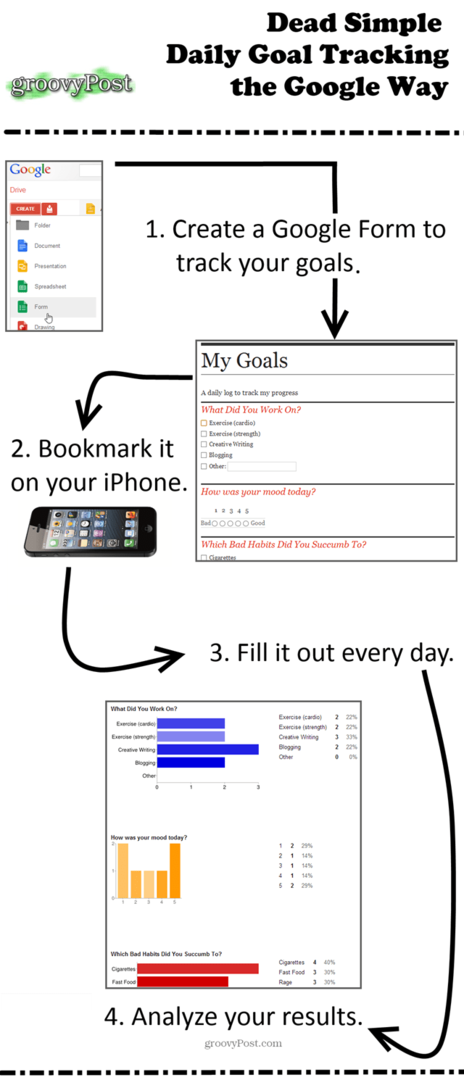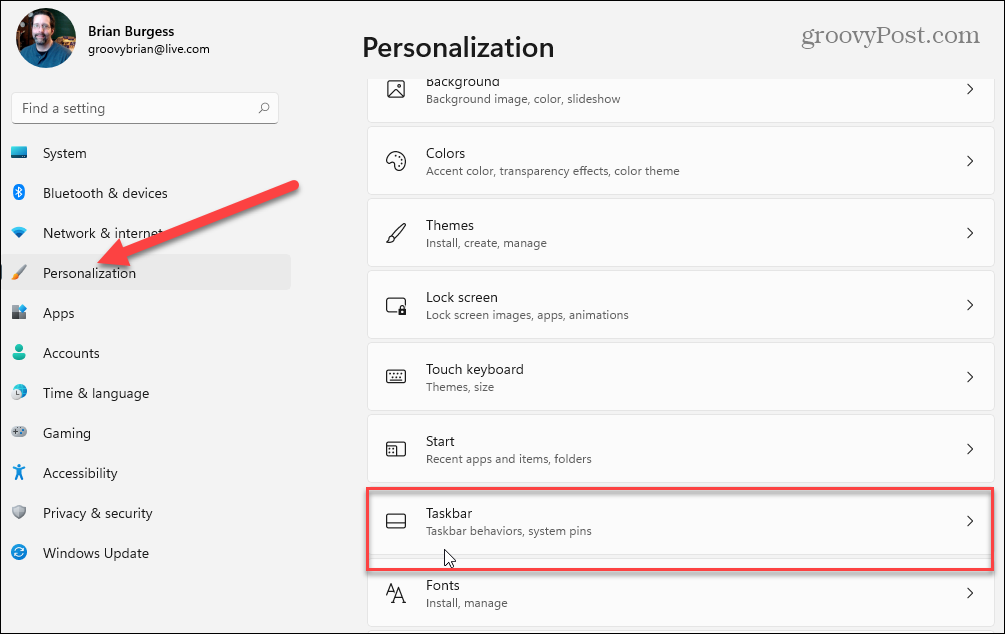Google-doelen: volg en analyseer uw persoonlijke doelen met Google Formulieren
Google / / March 18, 2020
Laatst geupdate op

Makkelijker dan een spreadsheet, krachtiger dan een dagboek: met deze groovy tip kunt u uw persoonlijke doelen volgen en analyseren met de ingebouwde spier van Google Live Forms.
Er zijn talloze apps waarmee u de dingen in uw "to do" -lijst kunt volgen, waaronder Outlook en mijn favoriet, Toodledo. Maar in de voortdurende strijd om mijn daad bij elkaar te brengen, heb ik gemerkt dat het net zo noodzakelijk (en bevredigend) is om de dingen die ik heb gedaan te volgen. Ik heb een paar doel-tracking-apps geprobeerd, van doodeenvoudig Breek de ketting niet naar het mooie en inspirerende Mindbloom. Maar aan het einde van de dag merk ik dat ik iets wil dat zo privé en aanpasbaar is als een persoonlijk dagboek, maar dat in de loop van de tijd ook een meer robuuste analyse mogelijk maakt. Ik wilde mijn eigen regels kunnen bedenken over mijn doelen, maar ook inzichtelijke rapportage krijgen over hoe ik die doelen bereik (of niet haal) en misschien een beetje context over waarom. Tegelijkertijd wilde ik niet veel tijd besteden aan het aanpassen en hacken van het systeem - ik wilde het gewoon
Het blijkt dat er altijd al een simpele, krachtige, aanpasbare en privétool onder mijn neus is geweest: Google Formulieren. Doelen bijhouden met Google Formulieren, geeft u drie dingen:
- Een gemakkelijke manier om uw gegevens in te voeren vanaf een computer of een smartphone.
- Al uw gegevens in een mooie, nette spreadsheet.
- Een grafische samenvatting van uw trends en voortgang.
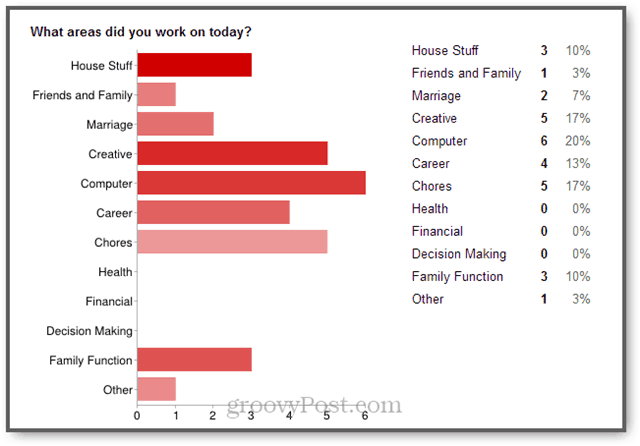
Omdat het allemaal in Google Drive zit, kunnen de gegevens die u invoert over uw doelen en uw inspanningen zo openbaar of privé zijn als u wilt. Je kunt je doelen delen met een partner of een steungroep, of je kunt het allemaal voor jezelf houden.
Om te beginnen, raad ik iets eenvoudigs aan. Begin met slechts een paar gegevenspunten en breid of verfijn uw formulier uit wanneer u in de groove komt. Ik zal je laten zien hoe.
Een Google-formulier maken om uw doelen bij te houden
Log in op uw Google Drive op http://drive.google.com. Klik op de Creëer knop aan de linkerkant en kies Het formulier.
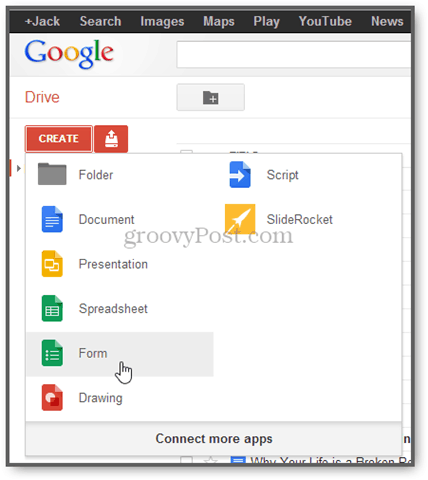
Kies een titel en een thema om je formulier mooi te maken. Je kunt dit later wijzigen.
![thema wijzigen in Google Formulieren [doel volgen] thema wijzigen in Google Formulieren [doel volgen]](/f/4222708c7cc809c9b2e2ea3200387f9a.png)
Bouw je formulier. Ik raad aan om het formulier te maken als een dagelijks overzicht van uw activiteiten.

Meerkeuze- en checkbox-antwoorden zijn de beste, omdat het nette gegevens oplevert voor analyse later. Ik gebruik echter ook enkele tekstvakitems voor het bijhouden van zaken als 'Wat heb je gegeten' of 'Aan welk langetermijndoel heb je gewerkt'.
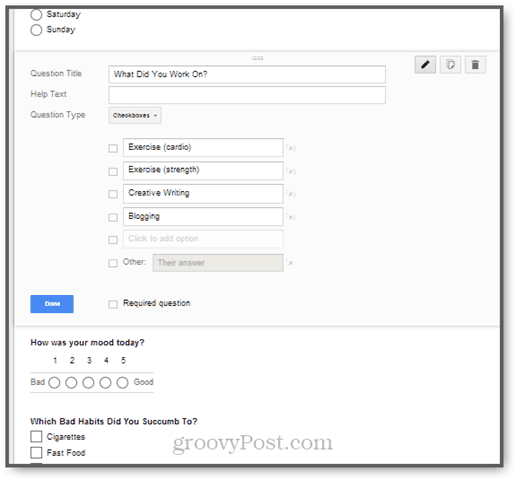
Klik op als u klaar bent met het aanpassen van uw formulier Kies een antwoordbestemming.
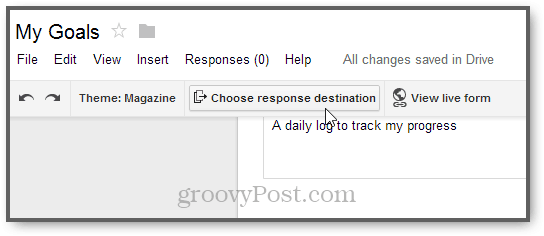
Als je al een spreadsheet hebt, gebruik die dan. Zo niet, maak dan een nieuwe spreadsheet met een geschikte naam, zoals 'Mijn doelen'.
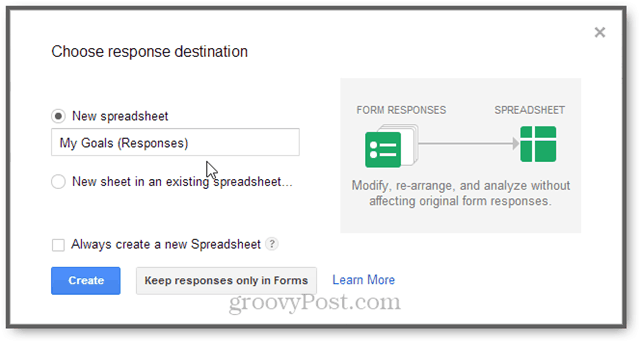
Klik op als u klaar bent Bekijk live formulier.
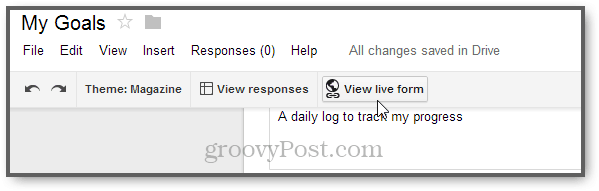
Dit brengt u naar de URL waar uw formulier kan worden ingevuld. Bookmark het in uw browser ...
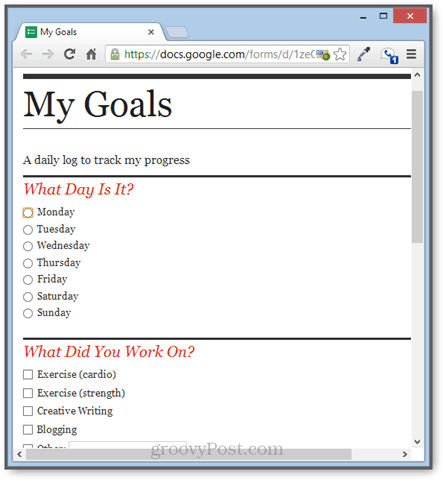
... of e-mail het naar jezelf en voeg het toe aan je startscherm op je telefoon.
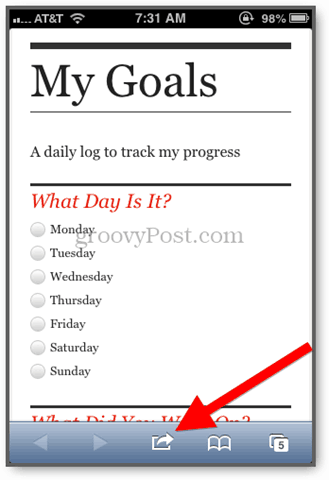
Nu hoeft u alleen nog maar dit formulier in te vullen. Ik raad aan om het op je takenlijst te zetten of om het een onderdeel te maken van je dagelijkse planningsroutine. Vaak gebruik ik mijn telefoon om het formulier in te vullen vlak voordat ik naar bed ga.
Analyseer en organiseer uw doelen
Als u handig bent met spreadsheets op het werk, weet u precies wat u met de gegevens moet doen om de gewenste rapporten en analyses te verzamelen. Zo niet, dan heeft Google Drive een aantal ingebouwde rapporten die een bevredigend overzicht van uw antwoorden geven.
Om een samenvatting van uw antwoorden te bekijken, opent u de spreadsheet waar al uw items worden opgeslagen. U kunt dit doen door naar uw formulier te gaan en op te klikken Bewerk dit formulier en toen Bekijk reacties.
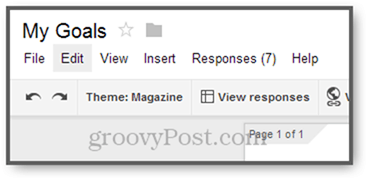
Klik vervolgens op Het formulier -> Samenvatting van reacties weergeven.
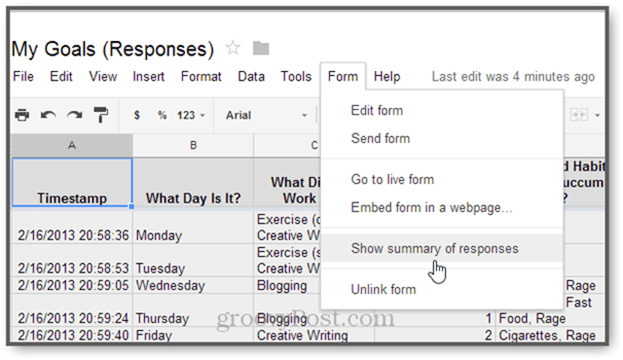
De antwoorden worden weergegeven met grafieken en diagrammen, afhankelijk van het type formulieritem.
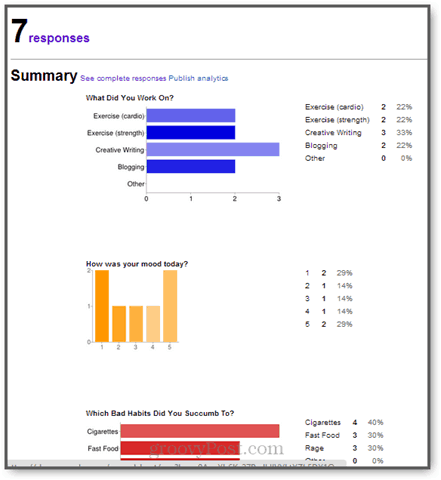
Vanaf hier krijgt u een snelle momentopname van uw gegevens. Dit is echter slechts een samenvatting en het verbindt niet alle stippen.
U kunt de gebruikelijke spreadsheetmagie gebruiken om correlaties te bekijken. Dit is op de korte termijn misschien niet erg onthullend, maar als je dit maandenlang volhoudt, kan het je iets over jezelf leren. Als we bijvoorbeeld een filter toepassen op de stemmingskolom ...
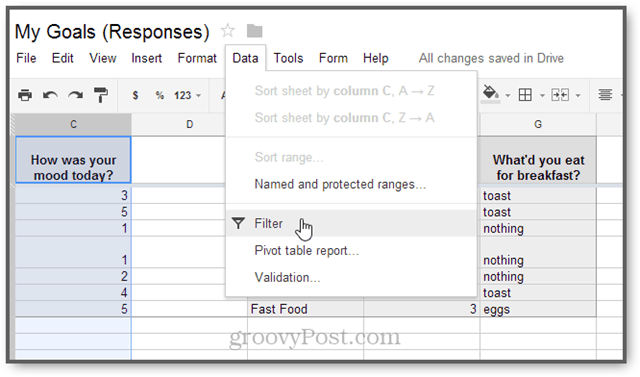
En filter dan de resultaten om ons alleen dagen te laten zien waarop we stemmingen van 1 of 2 hadden ...
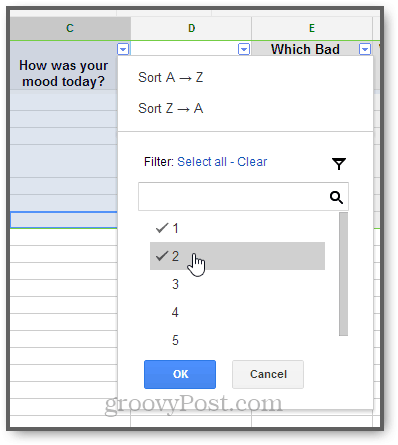
Dan merken we misschien dat bloggen en creatief schrijven vaak leiden tot een slecht humeur, een laag energieniveau en het roken van sigaretten. Of misschien was het het gebrek aan ontbijt dat de dag helemaal verkeerd zette.
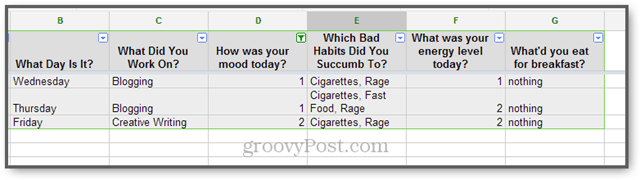
Dit is natuurlijk maar een dwaas voorbeeld, maar je kunt het potentieel zien.
Conclusie
Google Forms is niets nieuws en dit zal niet de krachtigste of meest complete manier zijn om je dagelijkse activiteiten bij te houden (er zijn betaalde apps die deze methode uit het water blazen). Maar ik vind het wel heel eenvoudig en zeer controleerbaar (mijn gegevens zijn van niemand anders dan ik en Google ...). Ik heb nog niets ontdekt dat het leven verandert, maar het heeft me een nuttig perspectief gegeven op mijn dagelijkse bestaan. Ook doet het af en toe mijn geheugen opfrissen ("wat heb ik afgelopen dinsdag gedaan?").
Probeer het eens. Het duurt slechts 20 minuten om te beginnen en het duurt slechts 2 minuten om het elke dag in te vullen.
Tips
- Google Forms timestamps automatisch elk item, maar ik voeg graag een veld toe voor de dag van de week.
- Als je een dag mist, ga je gang en voer je de gegevens van het formulier de volgende dag in. Ga vervolgens naar de spreadsheet en pas de tijdstempel aan.
- Wees consistent bij het invoeren van gegevens. Dit zal handig zijn bij het teruggaan en het analyseren van trends. Gebruik voor tekstinvoer puntkomma's om meerdere items te scheiden, zodat u ze later kunt parseren.
- Ik heb gemerkt dat veel van mijn tekstvakken goede kandidaten worden voor meerkeuzevragen. (Ik denk dat mijn leven eentoniger is dan ik dacht.)
Heb je nog een tip om je doelen bij te houden? Deel het in de reacties.